LUCKY-TV Kodi Add-on: Beste tillegg for streaming av TV-show på Kodi
Det er flere TV-nettverk som kringkaster innhold enn noen gang før, med et stort utvalg av show du kan se på. Hvis du vil følge med på diskusjonen rundt vannkjøleren på jobb eller å chatte med venner om det siste showet du ser, må du holde deg oppdatert med de mest populære showene. Folk flest stream TV-serier bruker en hel mengde forskjellige nettsteder, apper og tjenester som Netflix eller Hulu. Men det er en enklere måte å se forestillingene du ønsker alle på ett sted: LUCKY-TV Kodi-tillegg.

Kodi-programvaren er et gratis mediesenter-program som du kan installere på alle slags enheter, inkludert PC, Mac, iPhone, iPad eller Android-telefon. En av de beste funksjonene er at du kan installere tillegg til Kodi-programvaren for å utvide funksjonaliteten og få tilgang til innholdet du vil se. I dag viser vi deg hvordan du installerer og bruker LUCKY-TV Kodi-tillegg utviklet av Mucky Duck slik at du kan streame alle favorittprogrammene dine på kort tid. LUCKY-TV har over 700 av de nyeste programmene på ett sted, og lar deg streame dem fra hvor som helst i verden gratis. Les videre for å finne ut mer og se hvordan du installerer dette tillegget.
30 dager pengene tilbake-garanti
Et notat om streaming via Kodi
Streaming av innhold på nettet er ofte et lovlig grått område, og lovene om streaming varierer mellom land og regioner. Så du må være forsiktig med å beskytte deg mot juridiske problemer når du bruker streamingprogramvare. Kodi-programvaren selv fullstendig lovlig å bruke, ettersom det er gratis open source-programvare og koden er gjennomsiktig tilgjengelig fra Github.
Imidlertid er det mulig at noen av tilleggene som er tilgjengelige for Kodi, ikke er lovlige, avhengig av hvor i verden du er og hvilket innhold du får tilgang til. For å unngå å få problemer med loven, er det viktig at du beskytter deg mot de nysgjerrige øynene til din ISP eller offentlige etater før du begynner å bruke tilleggsprogrammer for Kodi. Når du blir med i et nettverk og kobler til internett, tildeles datamaskinen din en unik IP-adresse som kan brukes til identifisere og spore dataene dine, og IP-adressen din vil være knyttet til ulovlig aktivitet som du kan bli bøtelagt eller tiltalt for. Heldigvis er det en enkel måte å beskytte deg mot å bli sporet på nettet, og det er det bruk en VPN.
En VPN er en tjeneste som krypterer dataene du sender over internett mens du surfer, streamer eller bruker online-apper. Krypteringen betyr at dataene som sendes fra din PC eller annen enhet blir kryptert, slik at Internett-leverandøren din eller andre observasjonsorganer ikke kan se dataene dine selv. Internett-leverandøren din kan se hvor mye data du bruker, men ikke hva innholdet i disse dataene er. Det betyr at ingen kan si om du streamer eller laster ned innhold.
Topp valg for en Kodi VPN
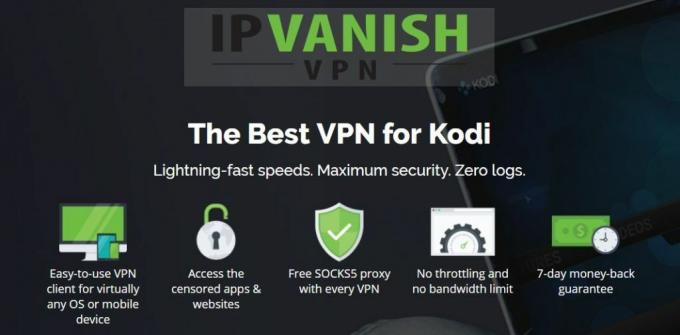
Vår favoritt VPN som skal brukes med Kodi er IPVanish, som vil holde dataene dine sikre, så vel som gi deg tilgang til tonnevis med regionlåst innhold. Med mer enn 750 servere som er lokalisert i 60 land over hele verden, vil du kunne streame eksklusivt stedsbegrenset innhold fra nettsteder som Netflix, Hulu, YouTube eller BBC iPlayer. Lynraske tilkoblingshastigheter sikrer at du aldri blir ventet på at HD-innholdet ditt skal bufres.
Noen av fordelene ved å bruke IPVanish med Kodi inkluderer:
- Ubegrenset båndbredde for alle brukere, slik at du kan streame flere store filer samtidig og ikke bekymre deg for å gå tom for båndbredde. Dette er flott hvis du har flere enheter i husholdningen din, og alle ønsker å bruke internett på samme tid, fordi surfingen din ikke vil forstyrre andre brukere eller gjøre internett for tregt.
- Opptil fem samtidige tilkoblinger, slik at du kan bruke Kodi på flere enheter samtidig uten forringelse i kvalitet.
- Ingen datakap. I motsetning til noen andre VPN-er, lar IPVanish deg bruke så mye data du trenger hver måned. Du trenger ikke å bekymre deg for om du bruker for mye av datatillegget ditt! Du får alltid rask, ubegrenset bruk av alle fil- og trafikktyper.
- Ingen datalogger. IPVanish har en forpliktelse til sikkerhet og personvern og har strenge retningslinjer mot å logge all informasjon om databruken din. Ingen vil registrere hvilket innhold du har fått tilgang til via tilkoblingen din.
- Et høyt sikkerhetsnivå. Dataene dine er beskyttet med sterk 256-bit AES-kryptering, slik at offentlige etater eller Internett-leverandører ikke kan gjøre det se hva du får tilgang til, og IP-adressen din er beskyttet med en kill switch og DNS-lekkasje beskyttelse.
- Stream HD-videoer og filmer, pluss se på live sport, last ned fra torrenter eller få tilgang til P2P-nettverk. IPVanish er sikker, rask og privat, og den har all den beskyttelsen du trenger for å få tilgang til favorittjenestene dine i en praktisk pakke.
IPVanish tilbyr en 7-dagers pengene-tilbake-garanti som betyr at du har en uke til å teste den risikofri. Vær oppmerksom på at Vanedannende tips lesere kan spar enorme 60% her på IPVanish årsplan, tar månedsprisen ned til bare $ 4,87 / mo.
Slik installerer du LUCKY-TV
Når du har fått VPN på plass og tilkoblingen din er sikker og klar til å gå, kan du installere LUCKY-TV-tillegget for å begynne å strømme favorittprogrammene dine. Vi vil lede deg gjennom hvert trinn i installasjonsprosessen, og du ser på kort tid.
Trinn én: Installer Mucky Duck-depotet

Først må du legge til depotet som inneholder alle LUCKY-TV-installasjonsdataene til Kodi-systemet. Et depot er et sted der tilleggsprogrammer er hostet, noe som betyr at du kan laste ned tredjeparts tillegg for å utvide funksjonaliteten til Kodi-installasjonen. Følg denne fremgangsmåten for å gjøre dette:
- Åpne Kodi-programvaren
- Velg SYSTEM fra hovedmenyen, og velg deretter Filbehandling
- Gå til Legg til kilde i venstre meny og dobbeltklikk på den, og klikk deretter på
i popup-vinduet som vises - En inntastingsboks vises. Skriv inn banen til depotet: skriv i dette tilfellet http://muckys.mediaportal4kodi.ml/. Forsikre deg om at du skriver adressen til depotet akkurat slik, inkludert http://, ellers fungerer det ikke riktig.
- Klikk på Ferdig
- Skriv inn et navn til depotet ved å klikke på det tomme området under der det står Angi et navn for denne mediekilden. Vi kaller dette depotet "muckys". Velg deretter OK.
- Du vil se at muckys er lagt til mediekildene dine.
Gratulerer, du har lagt Mucky Duck-depotet til systemet ditt, og nå kan du få tilgang til tilleggene som er vert på dette stedet. Deretter installerer vi LUCKY-TV-tillegget fra dette depotet.
Trinn to: Installer LUCKY-TV-tillegget

Nå vil vi bla gjennom det flekke depot for å finne LUCKY-TV-tillegget og installere det.
- Start på Kodi-startskjermen
- Velg SYSTEM fra hovedmenyen, og velg deretter Tillegg
- I boksen som vises velger du Installer fra zip-fil fra menyen til venstre
- I Mine tilleggsvindu ruller du nedover listen til du finner det møkkete depotet og klikker på det.
- Klikk på filen som heter repository.mdrepo-x.x.x.zip. Xx angir versjonsnummer. For øyeblikket er LUCKY-TV på versjon 2.0, så filen skal hete repository.mdrepo-2.0.0.zip, men den kan bli oppdatert til et høyere versjonsnummer i fremtiden.
- Vent et øyeblikk til et varsel vises nederst til høyre på skjermen som sier at Mucky Ducks Repo Add-on er aktivert.
- Gå deretter tilbake til tilleggsmenyen til venstre og velg Installer fra depot
- Velg Mucky Ducks Repo fra listen
- Velg videotillegg fra listen
- Bla nedover listen over tillegg til du finner LUCKY-TV.
- Når LUCKY-TV-siden åpnes, velger du Installer fra venstre meny.
- Du bør se et varsel nede til høyre som sier at LUCKY-TV-tillegg er aktivert, og også et notat som sier Aktivert ved siden av LUCKY-TV-oppføringen i listen over tillegg til venstre.
- Det er det! Du har installert LUCKY-TV og er klar til å begynne å se.
Slik bruker du LUCKY-TV-tillegget
LUCKY-TV tilbyr mer enn 700 av de nyeste programmene fra USA og rundt om i verden, så du kan være sikker på at du finner noe du vil se. Den inneholder stort sett nylige show fra 2000 og fremover, men du finner noen få eldre perler der også. De fleste episoder vil bli streamet i standarddefinisjon, men du finner kanskje noen få show i høy definisjon også. Dette avhenger av hvor strømningene er vert og hvilken videokvalitet som er tilgjengelig. Nå viser vi deg hvordan du bruker LUCKY-TV til å finne og se på programmene du ønsker.
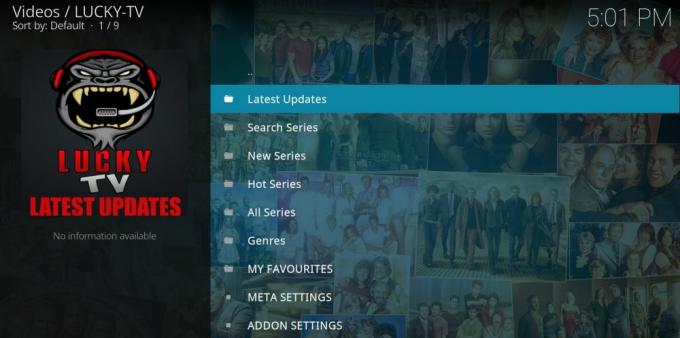
Følg disse trinnene for å starte LUCKY-TV-tillegget:
- Start på Kodi-startskjermen
- Gå til VIDEOER og velg deretter tillegg
- Du bør se et rutenett over alle tilleggene du har installert
- Velg LUCKY-TV-ikonet, som er et bilde av en gorilla med et hodesett som sier LUCKY TV under det
- Du vil se en liste over alternativer: Siste oppdateringer, søkeserier, nye serier, hotserier, alle serier og sjangre
- Klikk på All Series. Et varsel som sier Working... kan vises nederst til høyre på skjermen mens innholdet lastes inn
- Du vil se en lang liste med show som er tilgjengelige å se på. Listen er organisert etter første bokstav, noe som gjør det enkelt å finne det programmet du ønsker
- Når du har valgt et show, klikker du på det og venter på at det skal lastes inn
- Du vil se en liste over sesonger for det aktuelle showet. Klikk på sesongen du ønsker
- Du vil se en liste over hver episode i den sesongen, med episodenummer, episodetitler og løpetid
- Velg episoden du vil ha, så åpner videofilen
- Nå kan du lene deg tilbake og glede deg over å se på showet ditt!
Andre måter å bruke LUCKY-TV på for å finne de programmene du ønsker
En av fordelene med LUCKY-TV sammenlignet med andre Kodi-tillegg er at den er veldig godt organisert, med show listet alfabetisk, og hvert show har et bakgrunnsbilde som gjør det enkelt å se hvilket show du ser på på. I tillegg vil hver episode ha et miniatyrbilde og en episodebeskrivelse der det er tilgjengelig, noe som betyr at du raskt kan finne innholdet du vil se.
Det er flere måter du kan søke gjennom LUCKY-TV for å finne et show. Når du åpner LUCKY-TV-tillegget, så vel som den alfabetiserte listen over alle serier som vi beskrev ovenfor, er det også andre alternativer:
- Siste oppdateringer viser deg alle programmene med nye episoder som er lagt til i det siste. Hvis du leter etter de aller siste utgivelsene, er dette stedet å sjekke.
- Search Series lar deg raskt søke i listen over show etter nøkkelord. Bare klikk på menyvalget Søkeserie og skriv deretter navnet på serien du leter etter, i boksen SØK LUCKY-TV. Klikk ferdig når du er ferdig, og en liste over matchende show vises.
- Ny serie viser deg en kort liste over de nyeste programmene som er lagt til LUCKY-TV.
- Hot Series viser deg de mest populære og mest sett seriene, slik at du kan se hvilke show du ikke bør gå glipp av.
- Sjangre vil vise deg en liste over show organisert etter sjanger, for eksempel komedie, action, skrekk eller drama.
Bruk av disse alternativene vil hjelpe deg med å finne og se alle de nyeste programmene og kan hjelpe deg å velge et nytt show du også vil se.
Feilsøking av en LUCKY-TV-installasjon
Hvis du har problemer med å installere LUCKY-TV, kan du prøve disse trinnene for å feilsøke installasjonen:
- Forsikre deg om at du skrev inn adressen til depotet riktig. Den vanligste grunnen til at installasjonen av tilleggsprogrammer mislykkes, er at brukeren ved et uhell har oppgitt feil adresse for depotet. Sjekk at du har skrevet http://muckys.mediaportal4kodi.ml/ nøyaktig som skrevet.
- Tillegget kan komme i konflikt med andre tillegg i din Kodi-installasjon. Hvis LUCKY-TV ikke fungerer som den skal, kan du prøve å deaktivere eller avinstallere andre tilleggsprogrammer du har på systemet ditt, og se om dette løser problemet.
- Hvis du får "Kunne ikke installere en avhengighet”Feil, fiksen er enkel. Dette er forårsaket - mest sannsynlig - en kommunikasjonsavbrudd med serverne. Vi anbefaler å bruke en VPN for å forsikre deg om at Internett-leverandøren ikke avdekker forbindelsen din til bestemte områder de kan anse som "grå".
- Strømmen for et bestemt show fungerer kanskje ikke fordi vertssiden er nede. Hvis du prøver å se en episode og den ikke vil laste inn, selv etter at du har ventet i flere minutter, kan det hende at videoverten er nede. For å fikse dette, se avsnittet om Duck Hunt-funksjonen nedenfor.
En ny funksjon i LUCKY-TV versjon 2.0 gir deg flere strømningsalternativer: Duck Hunt
Et problem med Kodi-tillegg som LUCKY-TV er at de er avhengige av strømmer som er vert på andre nettsteder. Hvis et nettsted går ned eller midlertidig ikke er tilgjengelig, vil du ikke kunne streame episoder med show. Så utvikleren av LUCKY-TV, Mucky Duck, har lagt til en ny funksjon i 2.0-versjonen kalt Duck Hunt. Dette betyr at hvis du har andre Mucky Duck-tillegg installert så vel som LUCKY-TV, kan du sjekke disse for å finne alternative strømmer for showet ditt uten å måtte forlate menyen du er på. Ettersom forskjellige tilleggsprogrammer tar med seg data fra forskjellige strømningsnettsteder, øker dette sjansene dine for å finne en stabil og brukbar strøm.
Følg disse instruksjonene for å bruke Duck Hunt-funksjonen:
- Naviger gjennom LUCKY-TV-appen og finn navnet på showet du vil se
- Hold musepekeren over navnet på serien og trykk på menyknappen (hvis du bruker et tastatur, trykk c)
- Velg Duck Hunt fra menyen
- Velg et av tilleggene du vil bruke fra listen
- Dette vil laste den aktuelle strømmen fra det tillegget
- Hvis du ikke har tillegget som du valgte installert, vil en ledetekst instruere deg om hvordan du legger den til fra Mucky Duck-depotet
Duck Hunt-funksjonen fungerer med følgende tillegg:
- 123Movies
- M4U
- Pubfilm
- niter
- Movievault
- AFDAH
- HDBox
- LUCKY-TV
Er det juridiske problemer med å bruke LUCKY-TV?
Husk at selv om Kodi-programvaren er fullt lovlig, er det mange tillegg som LUCKY-TV i et lovlig grått område. Hvis du skal bruke LUCKY-TV eller andre tillegg som den, er det viktig at du beskytter deg mot rettsforfølgelse fra offentlige etater eller avkorting og overvåking fra Internett-leverandøren. Sørge for at du har en VPN aktiv mens du bruker Kodi til å kryptere og anonymisere dataene dine. Sjekk toppen av denne siden for vår anbefaling om en VPN og et spesielt tilbud om sparing av penger som er eksklusivt for våre lesere!
Søke
Siste Innlegg
Cerebro Showbox Kodi Add-on Is a Great Exodus Fork [Install Guide]
Cerebro Showbox-tillegget fra utvikler biglad er nok en gaffel til ...
Beste offisielle Kodi-tillegg for barn
De fleste tenker ikke på Kodi som en trygg havn for barn. Programva...
Prometheus Kodi tillegg for filmer og TV-serier
Prometheus-tillegget for Kodi har ikke alle klokkene og fløytene an...

![Cerebro Showbox Kodi Add-on Is a Great Exodus Fork [Install Guide]](/f/42b28eb6e58cbc46bb4ea91c06831ab6.jpg?width=680&height=100)

